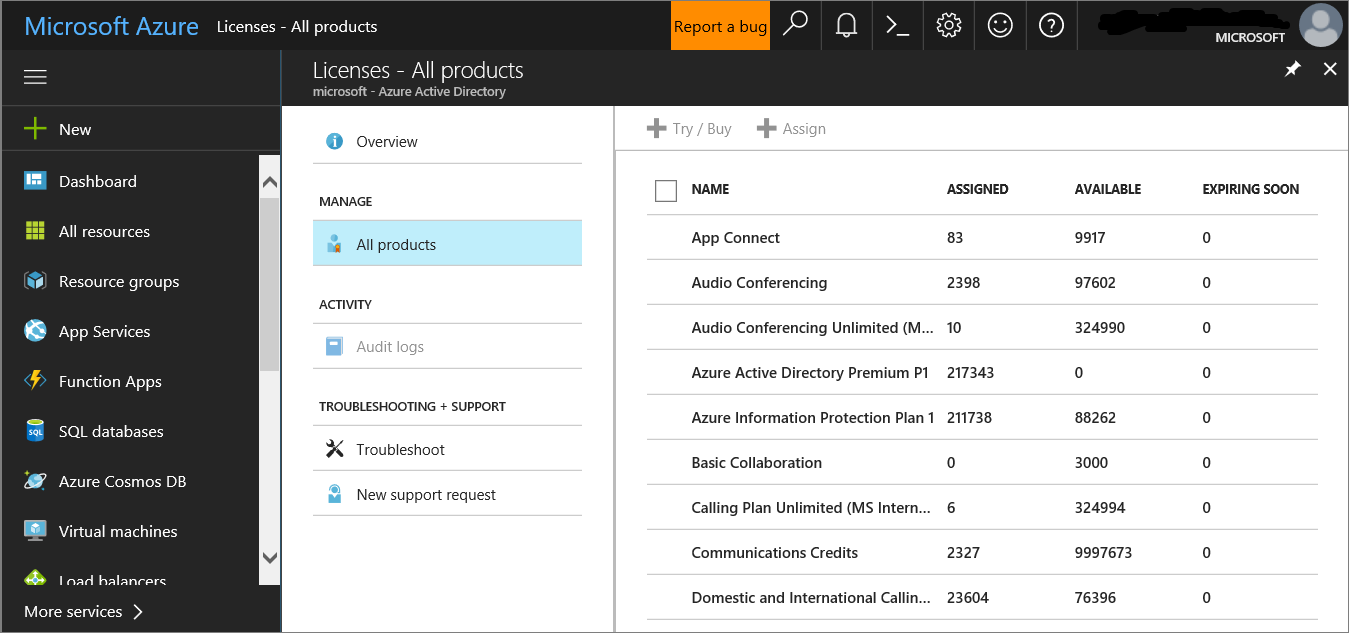엔드포인트용 Microsoft Defender 배포 설정
적용 대상:
엔드포인트용 Microsoft Defender를 경험하고 싶으신가요? 무료 평가판을 신청하세요.
엔드포인트용 Microsoft Defender 배포하는 첫 번째 단계는 엔드포인트용 Defender 환경을 설정하는 것입니다.
이 배포 시나리오에서는 다음 단계를 안내합니다.
- 라이선스 유효성 검사
- 테넌트 구성
- 네트워크 구성
참고
일반적인 배포를 통해 안내하기 위해 이 시나리오는 Microsoft Configuration Manager 사용만 다룹니다. 엔드포인트용 Defender는 다른 온보딩 도구의 사용을 지원하지만 배포 가이드에서는 이러한 시나리오를 다루지 않습니다. 자세한 내용은 엔드포인트용 Defender 아키텍처 및 배포 방법 식별을 참조하세요.
라이선스 상태 확인
라이선스 상태 및 제대로 프로비전되었는지 확인하려면 관리 센터 또는 Microsoft Azure Portal 통해 수행할 수 있습니다.
라이선스를 보려면 Microsoft Azure Portal 이동하여 Microsoft Azure Portal 라이선스 섹션으로 이동합니다.
또는 관리 센터에서 청구>구독으로 이동합니다.
화면에 프로비전된 모든 라이선스와 현재 상태가 표시됩니다.
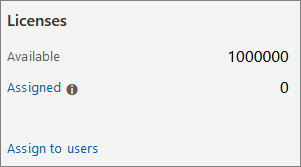
클라우드 서비스 공급자 유효성 검사
회사에 프로비전되는 라이선스에 액세스하고 라이선스 상태를 검사 관리 센터로 이동합니다.
테넌트 구성
엔드포인트용 Microsoft Defender 테넌트 시작이 쉽습니다. 탐색 메뉴에서 엔드포인트 섹션 아래의 항목을 선택하거나 인시던트, 헌팅, 알림 센터 또는 위협 분석과 같은 Microsoft Defender XDR 기능을 선택하여 테넌트 만들기 프로세스를 시작합니다.
웹 브라우저에서 Microsoft Defender 포털로 이동합니다.
데이터 센터 위치
엔드포인트용 Microsoft Defender Microsoft Defender XDR 사용하는 것과 동일한 위치에 데이터를 저장하고 처리합니다. Microsoft Defender XDR 아직 설정되지 않은 경우 엔드포인트용 Defender에 온보딩하면 Defender XDR 켜지고 활성 Microsoft 365 보안 서비스의 위치에 따라 새 데이터 센터 위치가 자동으로 선택됩니다. 선택한 데이터 센터 위치가 화면에 표시됩니다.
네트워크 구성
디바이스가 엔드포인트용 Defender 클라우드 서비스에 연결할 수 있는지 확인합니다. 프록시를 사용하는 것이 좋습니다.
1단계: 엔드포인트용 Defender 서비스와의 연결을 보장하도록 네트워크 환경을 구성합니다. 2단계: 프록시를 사용하여 엔드포인트용 Defender 서비스에 연결하도록 디바이스를 구성합니다. 3단계: 엔드포인트용 Microsoft Defender 서비스 URL에 대한 클라이언트 연결을 확인합니다.
특정 시나리오에서는 IP 주소에 대한 트래픽을 허용할 수 있습니다. 이러한 방식으로 모든 서비스에 액세스할 수 있는 것은 아니며, 예를 들어 중앙에서 다운로드한 다음 업데이트를 배포하여 사용자 환경에서 이 잠재적인 문제를 해결하는 방법을 평가해야 합니다. 자세한 내용은 옵션 2: 고정 IP 범위를 사용하여 연결 구성을 참조하세요.
다음 단계
팁
더 자세히 알아보고 싶으신가요? 기술 커뮤니티: 엔드포인트용 Microsoft Defender Tech Community의 Microsoft 보안 커뮤니티와 Engage.
피드백
출시 예정: 2024년 내내 콘텐츠에 대한 피드백 메커니즘으로 GitHub 문제를 단계적으로 폐지하고 이를 새로운 피드백 시스템으로 바꿀 예정입니다. 자세한 내용은 다음을 참조하세요. https://aka.ms/ContentUserFeedback
다음에 대한 사용자 의견 제출 및 보기